Directorul tomcat / directorul se află în directorul alfresco- *. locația pe care ați cerut-o în timpul instalării lui Alfresco.
Descărcați Alfresco 4.0.1 sau mai nou de pe site-ul oficial și instalați așa cum este descris în documentația oficială.
Rulați Alfresco instalat. Este necesar ca depozitul să fie inițializat, inclusiv prima conectare la baza de date și desfășurarea arhivelor de război.
Descărcați arhiva de instalare Alvex și dezarhivați-o.
În interiorul arhivei sunt două directoare: repo și partajați. Copiați toate fișierele din repo în directorul tomcat / webapps / alfresco / WEB-INF / lib /. și toate fișierele din partajare în directorul tomcat / webapps / share / WEB-INF / lib /.
Reporniți serverul de aplicații. Dacă utilizați serverul standard de aplicații Alfresco (Tomcat), rulați scriptul de restartare alfresco.sh sau restartația alfresco.bat.
Odată lansat, Alfresco Alvex este gata de utilizare. În viitor, Alvex este încărcat simultan cu Alfresco.
1.2. Instalarea pachetului Alvex din pachetele AMP
Ansambluri de directoare /. amps_share / și bin / se află în directorul alfresco- *. locația pe care ați cerut-o în timpul instalării lui Alfresco.
Dacă ați rulat Alfresco înainte de a instala Alvex, trebuie să eliminați directoarele tomcat / webapps / alfresco și tomcat / webapps / share pentru a utiliza Alvex.
Descărcați Alfresco 4.0.1 sau mai nou de pe site-ul oficial și instalați așa cum este descris în documentația oficială.
Nu executați Alfresco după instalare. Alvex ar trebui să fie instalat în arhiva războiului Alfresco înainte de dezarhivare. În caz contrar, este necesar ca directorul creat după dezarhivare să fie eliminat.
Descărcați arhiva de instalare Alvex 1.4 și dezarhivați-o. În interiorul arhivei sunt două fișiere: alvex-enterprise-repository- $ VERSION.amp și alvex-enterprise-share- $ VERSION.amp. Copiați alvex-enterprise-repository- $ VERSION.amp în directorul Amps /. și alvex-enterprise-share- $ VERSION.amp în amps_share /.
Lansați serverul de aplicații Alfresco.
Odată lansat, Alfresco Alvex este gata de utilizare. În viitor, Alvex este încărcat simultan cu Alfresco.
1.3. Instalarea aparatului virtual Alvex pentru IBM Pureflex
1.4. Instalarea fișierului de licență Alvex
Alvex Enterprise Trial vă permite să vă familiarizați cu toate capacitățile Alvex Enterprise timp de 60 de zile. După 60 de zile, trebuie să instalați fișierul de licență Alvex pentru ca sistemul să continue să funcționeze.
Puteți obține un fișier de licență de la ITD Systems sau de la un integrator de sistem care a implementat proiectul de implementare Alvex după achiziționarea unui abonament Alvex.
Creați directorul tomcat / shared / classes / alfresco / extension / license. dacă nu a fost încă creată. Copiați fișierul de licență în acest director și reporniți Alfresco.
Puteți verifica starea licenței dvs. în consola de administrare din Partajare Alfresco în secțiunea Licență Alvex.
1.5. Scoaterea Alvex-ului
Pentru ca Alfresco să funcționeze, atunci când dezinstalați Alvex, trebuie să eliminați din sistem toate obiectele care utilizează modele Alvex. Alfresco nu pornește după îndepărtarea Alvex, în cazul în care registrul central va documente, sarcini, documente și registre, pentru care nu există modele.
Pentru a elimina Alvex instalat în format JAR, trebuie să ștergeți fișierele Alvex din directoarele tomcat / webapps / alfresco și tomcat / webapps / share.
Pentru a dezinstala Alvex instalat din pachetele AMP, urmați acești pași:
- Faceți o copie de siguranță a fișierelor alfresco.war și share.war în directorul tomcat / webapps /.
- Ștergeți fișierele alfresco.war și share.war din directorul tomcat / webapps /.
- Găsiți alfresco- $ SOME_NUMBERS.war și $ SOME_NUMBERS.war fișierele tipul acțiunilor în același director. Alvex ultima dată. Redenumiți-le la alfresco.war și share.war.
- Ștergeți fișierele Alvex AMP din / amps / și / amps_share / directoarele.
- Reporniți Alfresco și monitorizați fișierul /tomcat/logs/catalina.out pentru erori.
2.1. Bazele de lucru cu structura organizatorică
Modulul de structură organizațională Alvex vă permite să introduceți structura organizațională în Alfresco și să o utilizați în procesele de afaceri. În cadrul structurii organizaționale puteți utiliza următoarele elemente:
Diviziile. departamente, departamente, sucursale. Toți angajații sunt distribuiți pe departamente. Creați o unitate globală (de exemplu, Compania) și unitățile din cadrul acesteia. Numărul de niveluri de cuibărit și numărul de unități la fiecare nivel este nelimitat.
Administratorul unității este utilizatorul care are dreptul să editeze unitatea și să redistribuie angajații în cadrul acestuia fără drepturi de administrator la Alfresco. Puteți oferi drepturile administratorului unității, de exemplu, ofițerului de personal sau directorului unității.
Controlorul este șeful unității sau un alt angajat care monitorizează îndeplinirea sarcinilor de către angajații unității.
Folosind rolurile, puteți specifica poziția sau rolul angajatului. Un rol este o proprietate care este stabilită la nivelul întregii companii, nu doar a unităților. Când configurați structura organizațională, specificați ce roluri sunt disponibile angajaților săi. După aceea, rolurile selectate pot fi atribuite angajaților unității în conformitate cu îndatoririle lor. De exemplu, puteți crea rolurile "Dezvoltator", "Secretar" sau "Director de departament" și le puteți utiliza în diferite diviziuni.
2.2. Gestionarea utilizatorilor
2.8. Sincronizarea structurii organizaționale cu Active Directory și LDAP
Când se configurează autentificarea externă, toți utilizatorii și grupurile din sistemul extern vor fi importate în Alfresco. Apoi, pentru a sincroniza structura organizațională, urmați acești pași:
Selectați elementul Organizație din Consola de administrare
Faceți clic pe butonul Configurați sincronizarea din panoul cu setările principale de configurare.
Selectați sursa de date a structurii organizatorice: Active Directory sau LDAP (OpenLDAP, Oracle Server director, alte sisteme care utilizează schema LDAP).
Introduceți ID-ul grupului Alfresco pe care doriți să îl utilizați ca unitate organizațională rădăcină.
Faceți clic pe butonul Salvare pentru a salva setările.

3.2. Administrarea proceselor de business în desfășurare
Administratorul de sistem are dreptul de a edita sarcinile utilizatorului. Acest lucru este util atunci când un utilizator atribuie o sarcină unui angajat incorect sau executantul se îmbolnăvește dintr-o dată și este absent din birou, dar procesul de afaceri este complex, sarcina nu este prima în proces și angajatul care a lansat procesul de afaceri nu poate inversa întregul proces, pentru o singură sarcină. În acest caz, utilizatorii se adresează de obicei administratorului de sistem.
Dacă un angajat solicită ajutor în rezolvarea acestei probleme:
Cereți angajatului să vă ofere un link către sarcina care trebuie anulată sau modificată. Linkul poate fi găsit în istoria procesului de afaceri.
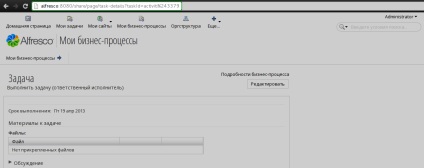
Faceți clic pe butonul Editați din colțul din dreapta sus al paginii.
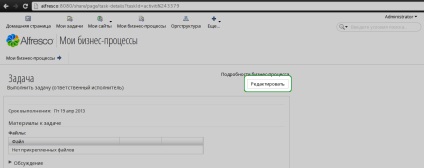
Reatribuiți sarcina angajatului potrivit sau completați-o, în funcție de dorințele angajatului care a solicitat această modificare.
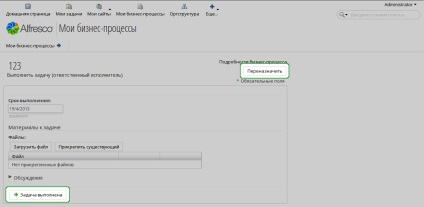
3.3. Crearea de noi tipuri de procese de afaceri
Alfresco și Activiti oferă oportunitatea de a crea propriile tipuri de procese de afaceri. Acest lucru necesită:
creați o descriere a procesului de afaceri în format BPMN2.0
Descrieți tipurile de sarcini pentru un nou proces de afaceri (model de proces de afaceri)
Personalizați interfața Partajare pentru a afișa câmpurile de formular ale sarcinilor noi
Pentru detalii despre cum să vă creați propriul proces de afaceri, consultați documentația Alfresco. Realizăm cursuri de formare pentru dezvoltatori pe această temă, inclusiv utilizarea capabilităților Alvex în procesele lor de afaceri, în limba rusă.
Când configurați interfața Share, puteți utiliza următoarele forme Alvex:
Fereastră pentru selectarea unui utilizator din structura organizațională
Adăugați următoarea configurație de câmp în interiorul unității de aspect a setării Share pentru procesul dvs. Aceasta va conecta fereastra de selecție a utilizatorului de la structura organizațională la câmpul:
prefix: utilizatorul trebuie să fie o asociere cu un element de tip cm: person.
Utilizați următoarea configurație de câmp în interiorul unității de aspect a setării Share pentru proces. Acest lucru va permite abilitatea de a încărca fișiere noi în sistem atunci când lucrează cu procesele de afaceri:
prefix: fișierele trebuie să fie o asociere cu un element de tip cm: content.
Puteți verifica actualizările Alvex în consola de administrare a sistemului dvs. Pentru a face acest lucru, trebuie să faceți următoarele:
Conectați-vă cu drepturile de administrator ale lui Alfresco și deschideți Consola de administrare.
Selectați elementul din meniul Alvex Updates și verificați actualizările sistemului.
Dacă pentru unele componente ale Alvex există actualizări disponibile, veți vedea acest lucru în coloana Disponibil. Pentru a instala actualizările, descărcați noua versiune de pe site-ul Alvex și instalați-o conform instrucțiunilor de mai jos.
Pentru a verifica actualizările de pe serverul dvs., trebuie să aveți permisiunea de a trimite mesaje către portul 443.
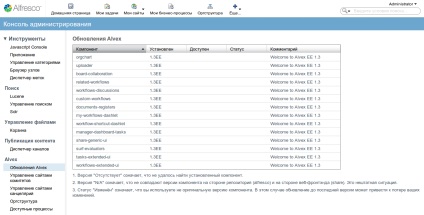
Figura 6.1. Verificați pentru actualizări
Nu uitați să faceți o copie de rezervă a sistemului înainte de a continua actualizarea.
Verificați notele de lansare pentru Alvex 1.4 pentru probleme cunoscute care nu au fost rezolvate în 1.4, pentru a înțelege dacă este necesar să actualizați sistemul.
Dacă ați instalat Alvex din fișierele JAR, trebuie să eliminați aceste fișiere din fișierele tomcat / webapps / alfresco / WEB-INF / lib / și tomcat / webapps / share / WEB-INF / lib / directoarele.
Toate datele și setările Alvex sunt stocate în depozitul Alfresco și în baza de date. Când ștergeți fișierele de jar, acestea nu vor fi afectate.
Urmați instrucțiunile din Capitolul 1, Instalarea și dezinstalarea pentru a instala noua versiune Alvex.
Dacă ați instalat alvex pachetului AMP, aveți nevoie pentru a restaura vechile război arhivele Alfresco, înainte de a începe să instalați noua versiune Alvex.
Pentru a face acest lucru, mergeți la directorul tomcat / webapps.
În el veți găsi fișierele alfresco- $ SOME_NUMBERS.war și share- $ SOME_NUMBERS.war. Au fost create în timpul ultimei instalări a lui Alvex.
Redenumiți fișierul alfresco- $ SOME_NUMBERS.war la alfresco.war. și share share- $ SOME_NUMBERS.war - în share.war.
Ștergeți vechile pachete AMP din amp / amp_share / directoare. Descărcați noi pachete AMP de pe site-ul Alvex și urmați instrucțiunile din Capitolul 1, Instalare și dezinstalare, pentru a instala noua versiune Alvex.
Porniți serverul de aplicații.
Dacă utilizați componenta Document Registry, atunci când faceți upgrade de la 1.3 Community, va trebui să actualizați configurația registry la un format compatibil cu noile versiuni.
Copiați scriptul de la convert-office-sites.js la consola.
Schimbați biroul standard "SiteName" la numele site-ului dvs. cu registrele.
Articole similare
-
Un ghid pentru începători în utilizarea descrierilor detaliate ale componentelor Web în Wordpress
-
Faq pe tropico 3 - tropico 3 - ghid, manual, manual, manual, faq
-
Situația cu probleme de lichiditate mezhtopenergobank, revocarea și gestionarea licențelor
Trimiteți-le prietenilor: